ここでは、MacにFFmpegをインストール方法をお教えします。FFmpegは、常に包括的なビデオ、オーディオレコーディング、変換、およびストリーミングパッケージでした。 これらすべてに、別の業界標準のデジタルサウンドコーデックパッケージであるlibavcodecが含まれています。
このプロジェクトはさまざまな部分で構成されています。FFmpegは常に別のビデオデータ形式を別の形式に変換するためのコマンドラインプログラムでもあります。 これにより、このようなTVデバイスからのリアルタイムのキャプチャとエンコードも可能になります。 FFserverは確かにHTTPおよびRTSPオーディオビジュアルビデオコンテンツサーバーであり、すでにライブストリーム向けに設計されています。
MacにFFmpegをインストールするにはターミナル法やコマンドラインの実行について学ぶ必要はありません。 すべてのプロセスの詳細を以下に示します。
目次: パート1。FFmpeg:概要パート2。MacにFFmpegをインストールする方法結論
パート1。FFmpeg:概要
なじみのない他のすべての人のために FFmpegの、それは確かに、他の誰もが他のタイプのエンターテインメントからマルチメディアのすべての形式をトランスコードすることを可能にする機能のコマンドプロンプトパッケージを持っているように見えるプログラムです。 すべてに、ほぼすべてのタイプのメディアを処理するために活用できるアルゴリズムの完全な配列が付属しています。 これらにはサブコンポーネントがあり、ほぼ無制限の汎用性があります。
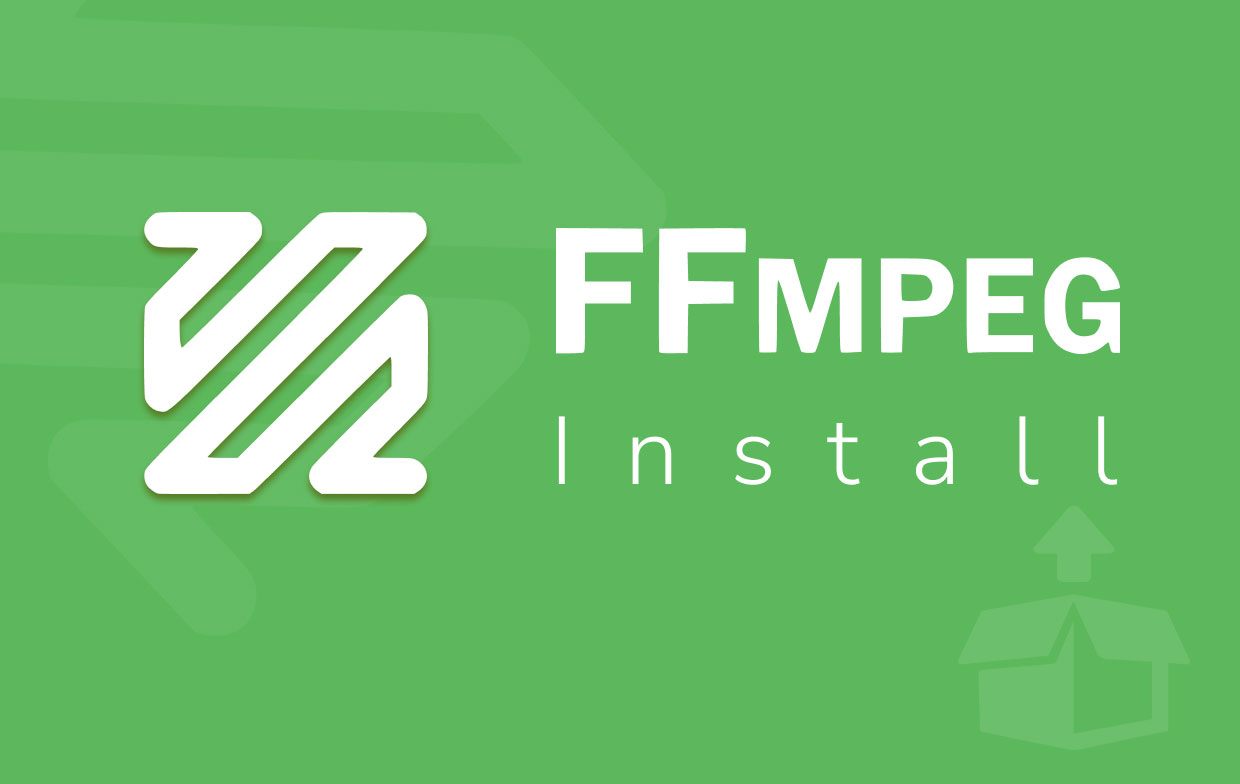
主流のメディアを扱っていない限り、間違いなくVLCを使用しているからです。これは、多かれ少なかれ何でも再生できるもう1つの素晴らしいアプリケーションです。 VLCは実際にFFmpegプロジェクトのエンコーダコアを組み込んでいるため、十分に機能します。 FFmpegエレメントは、さまざまなマスコミュニケーションに関与できます。
さらに、FFmpegの欠点の10.9つは、柔軟性によってこれを展開するのがはるかに困難になる可能性があることです。 幸いなことに、簡略化されたインストール手法は広く公表されていませんが、これは軽量化されています。 10.9以降を実行していると想定します。 自作、Mac Portsと同様に、このような「簡単なインストール」の2つの選択肢のようです。 同じシステム内でHomebrewとMac Portsを実行しないでください。 うまくいかないもの; 後者と同様にどちらかを選択してください。
パート2。MacにFFmpegをインストールする方法
以下は、MacからFFmpegをインストールする方法に関する次の手順です。
- Macのデバイスからは、HomebrewやMac Portsを使ってFFmpegをインストールすることができましたが、このMac Portsは、特にMac OSのための非常に優れたパッケージマネージャーでした。そこで、カタリナのバージョン10.15.5で動作確認済みのMacシステムにFFmpegをインストールするワンライナーをご紹介します。
- その後、NetflixのVMAFのような他のツールをFFmpegと一緒にMacで使用したい場合は、FFmpegをインストールする際にこれを組み込むだけです。
- このbrewのページは、あらゆるオプションを利用できる素晴らしいツールのようです。そして、GoogleやStackoverflowにアクセスする前に、まずここで試してみてください。
- その後、コマンドが正しく表示されているかどうかを確認し、リターンキーを押します。「sudo」"を実行してから時間が経っている場合は、もう一度パスコードを確認しなければなりません。
- その後、「ffmpeg」というコマンドを実行して、すべてが動作するかどうかをテストします。コマンドプロンプトに「ffmpeg」と入力してリターンをクリックしてください。
Mac Portsを使用してMacにFFmpegをインストールします
- 最初に行う必要があるのは、簡単でシンプルなインストーラーである現在のMac Portsを入手することでした。 Macシステムにインストールします.
- その後、FFmpegにインストールします。 「「
sudo-port install ffmpeg
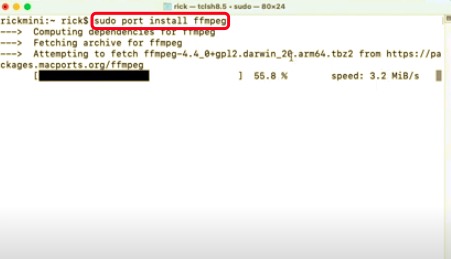
Homebrewを使ってMacにFFmpegをインストールする
- Homebrewをインストールする必要があります。
- その後、FFmpegにインストールします。 「「
brew install ffmpeg
すべてが計画どおりに進んだら、Macにffmpegを設定する必要があります。 これは、ビデオファイルの変換に使用できます。
結論
MacにFFmpegをインストールする方法についてこの記事で取り組んだように、FFmpegが何を表すかについての洞察を提供しました。 また、MacにFFmpegをインストールする方法のステップバイステップを注意深く概説しました。 さらに、MacPortsやHomebrewなどのさまざまなプラットフォームを使用してMacにFFmpegをインストールする方法についても説明しました。 この記事がMacにFFmpegをインストールするのに役立つことを願っています。
MacからFFmpegをアンインストールする場合は、次のMacツールをお勧めします。 Macで不要なアプリをアンインストールします- PowerMyMac。 操作が簡単で、残り物を残さずにアプリをすばやくアンインストールできます。 また、Macの強力なクリーナーであり、Macのパフォーマンスを完璧に保ちます。



